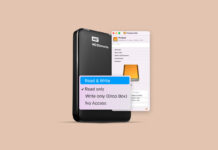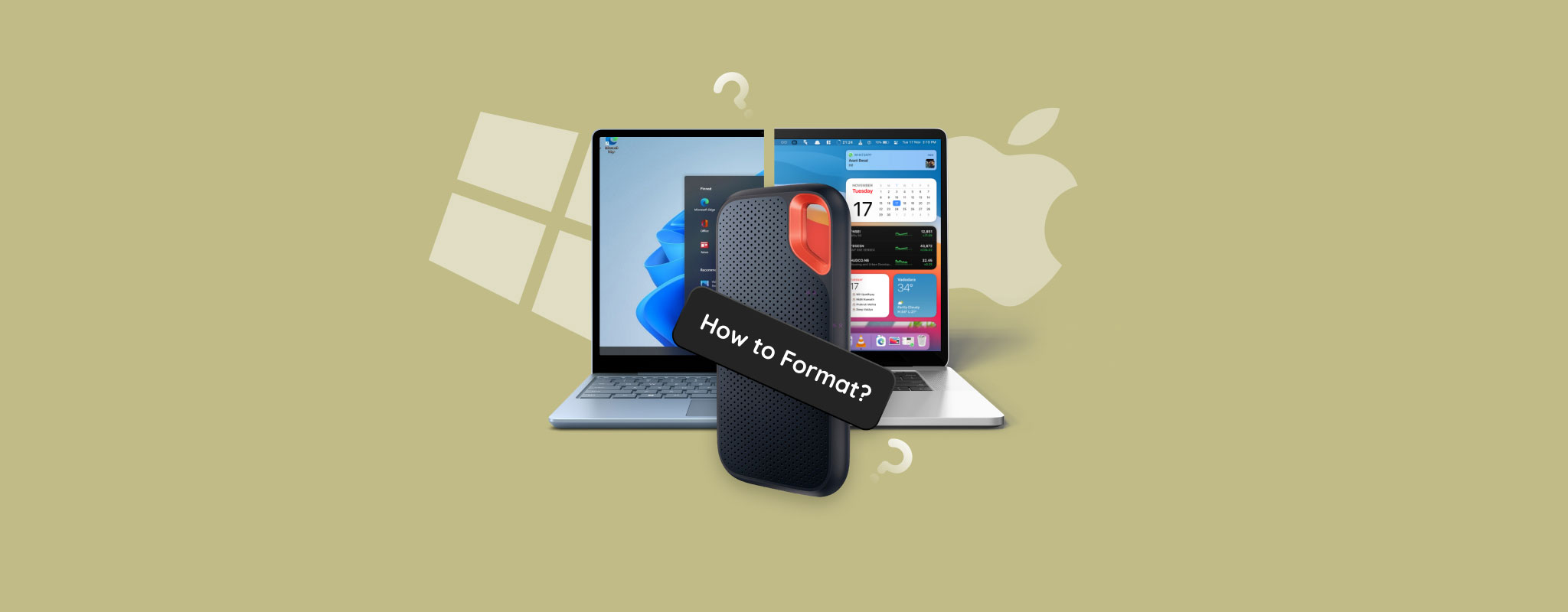 Bir sabit diski biçimlendirmek eskiden teknik bilgiye sahip kişilerin işi gibi görünürdü. Ancak günümüzde, sıradan kullanıcılar bile verilerini kaybetmeden bir sabit diski biçimlendirebilir.
Bir sabit diski biçimlendirmek eskiden teknik bilgiye sahip kişilerin işi gibi görünürdü. Ancak günümüzde, sıradan kullanıcılar bile verilerini kaybetmeden bir sabit diski biçimlendirebilir.
Basit anahtar mı? Güncellenmiş sürücü yedeği almak. Peki ya düzgün yöntemler kullanarak sürücünüzü biçimlendiremiyorsanız? Dosyalarınızı kaybetmeden bir hard diski güvenle nasıl biçimlendirebilirsiniz?
Windows veya iOS kullanıyor olun, okumaya devam edin. Bu rehberde, size veri kaybetmeden bir sabit diski nasıl biçimlendireceğinizi kısa sürede öğreteceğiz.
Bir Sürücüyü Veri Kaybetmeden Biçimlendirebilir misiniz?
Hızlı biçimlendirme, sabit sürücüdeki dosyaları silmez, ancak bölüm tablosunu temizler, bu da dosyaları Windows işletim sistemine erişilemez hale getirir ve üzerine yazılma tehlikesiyle karşı karşıya bırakır. Tam biçimlendirme veya yeniden biçimlendirme ise daha da kötüdür, çünkü tüm sürücünüzü sıfırlarla üzerine yazar ve etkin bir şekilde temizler.
Eğer durum buysa, veri kaybetmeden bir sabit diski biçimlendirebilir misiniz? Evet, biçimlendirebilirsiniz. Veri kaybetmeden sabit disk biçimlendirmenin tek yolu, biçimlendirmeden önce yedek yapmaktır. Ancak, verilerinize erişime engel olan ve sabit diskinizin RAW hale gelmesi gibi bir hatayı çözmek için diskinizi biçimlendirmeniz gerekiyorsa, işler biraz daha karmaşık hale gelir.
Neyse ki, veri kurtarma yazılımı bu senaryoda size yardımcı olabilir.
Durum 1:Veriye Erişilemiyor – Veri Kurtarma Yazılımı
Farklı nedenlerden dolayı, hard disk hataları veya sabit diskiniz algılanmadığında gibi, verileriniz yedekleme için erişilemez olabilir. Sürücünüze erişemiyor ve tek çözüm olarak biçimlendirme kaldıysa bile, Disk Drill gibi güvenilir veri kurtarma yazılımını kullanarak verilerinizi silmeden sürücüyü biçimlendirebilirsiniz.
Disk Drill, çeşitli depolama aygıtları için byte’tan byte’a yedekleme desteği sunan hepsi bir arada bir veri kurtarma aracıdır. Ayrıca, veri kaybetmeden ham sürücüleri formatlamak için de kullanabilirsiniz.
Bunun yanı sıra, NTFS, FAT32, exFAT ve diğerleri gibi farklı dosya sistemlerinden veri tarama ve alma özelliklerine sahiptir.
Disk Drill’in ücretsiz deneme sürümü, Windows’ta 500 MB’a kadar veri kurtarmanıza olanak tanır. Neredeyse herhangi bir dosya türünü; belgeler, fotoğraf, videolar ve ses dosyalarından Adobe dosyalarına (Photoshop, Lightroom, Illustrator vb.) kadar birçoğunu kurtarabilir.
Disk Drill kullanarak sabit diskinizin bayt bayt yedeğini almak için aşağıda anlatılan adımları takip edin:
- İndirme işlemine başlamak için Disk Drill yükleyicisini Cleverfiles’ın resmi web sitesinden indirin. Daha sonra kurulum programını başlatın ve uygulamayı başarıyla yüklemek için talimatları takip edin.
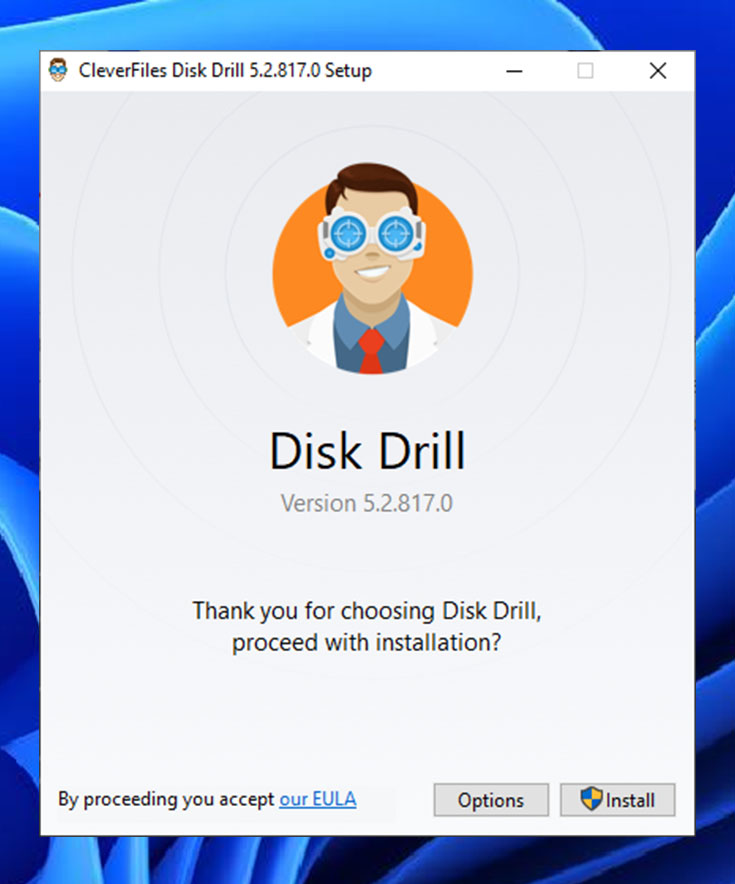
- Başarılı bir şekilde yüklendikten sonra, Disk Drill uygulamasını başlatın. Daha sonra uygulamanın Ekstra araçlar menüsünden Sürücü Yedeğine gidin.
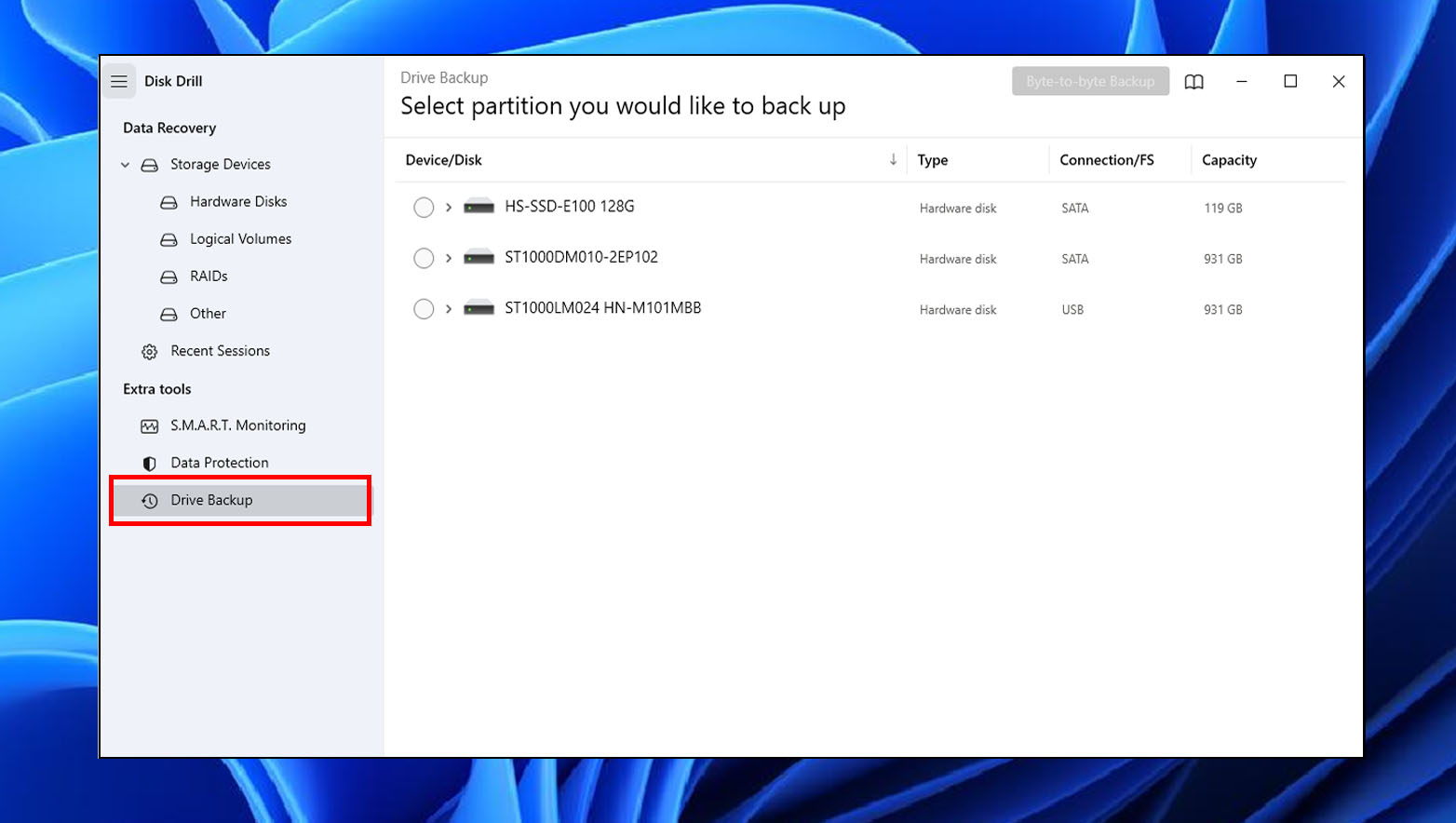
- Yedeklemek istediğiniz sabit diski seçin ve Byte-to-Byte Yedekleme‘ye tıklayın.
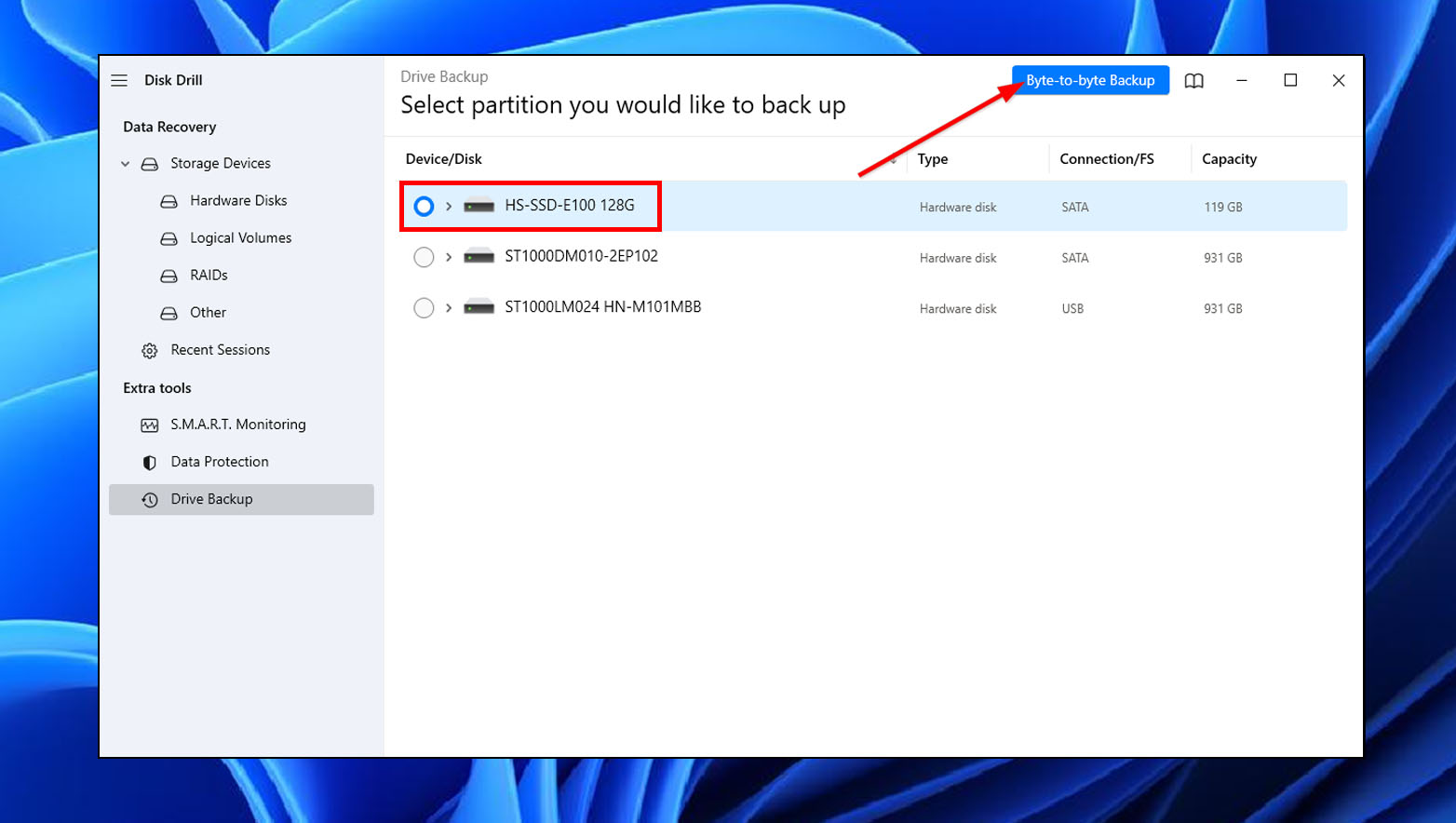
- Daha sonra yedeklemeyi depolamak istediğiniz dosya konumunu seçin. Sonra, seçtiğiniz konumun yedeklemeyi saklayacak kadar disk alanına sahip olduğundan emin olun.

- Disk Drill yedekleme oluşturmaya devam edecek. Tamamlandığında, Ana Sayfa düğmesine tıklayın.
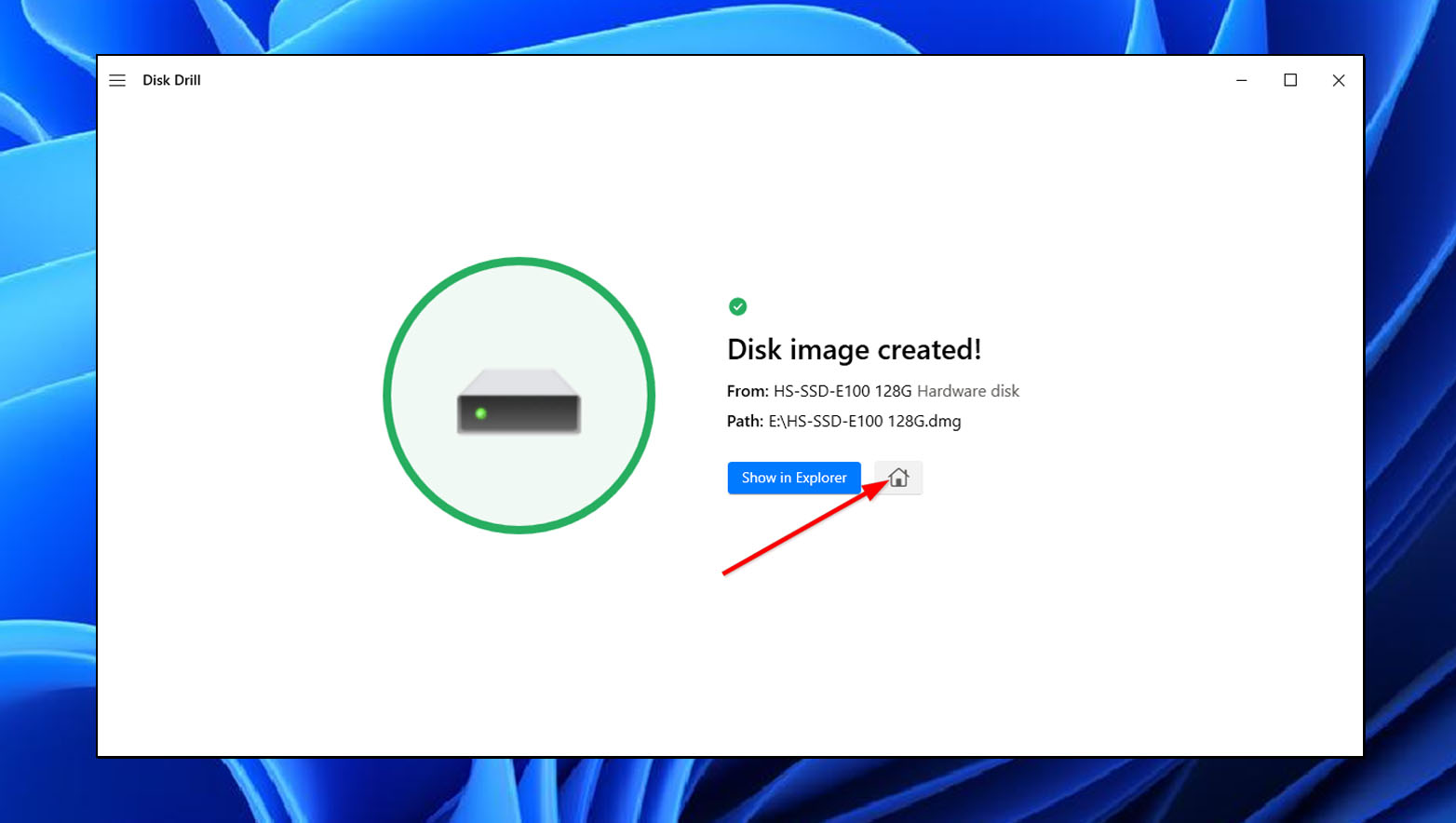
Sabit diskinizi yedekledikten sonra, Disk Drill kullanarak güvenli bir şekilde tarama yapabilirsiniz. Uygulamanın ana ekranından, aşağıdakileri yapın:
- Veri Kurtarma menüsü altındaki Depolama Aygıtları bölümüne gidin. Disk imajını ekle seçeneğine tıklayın.
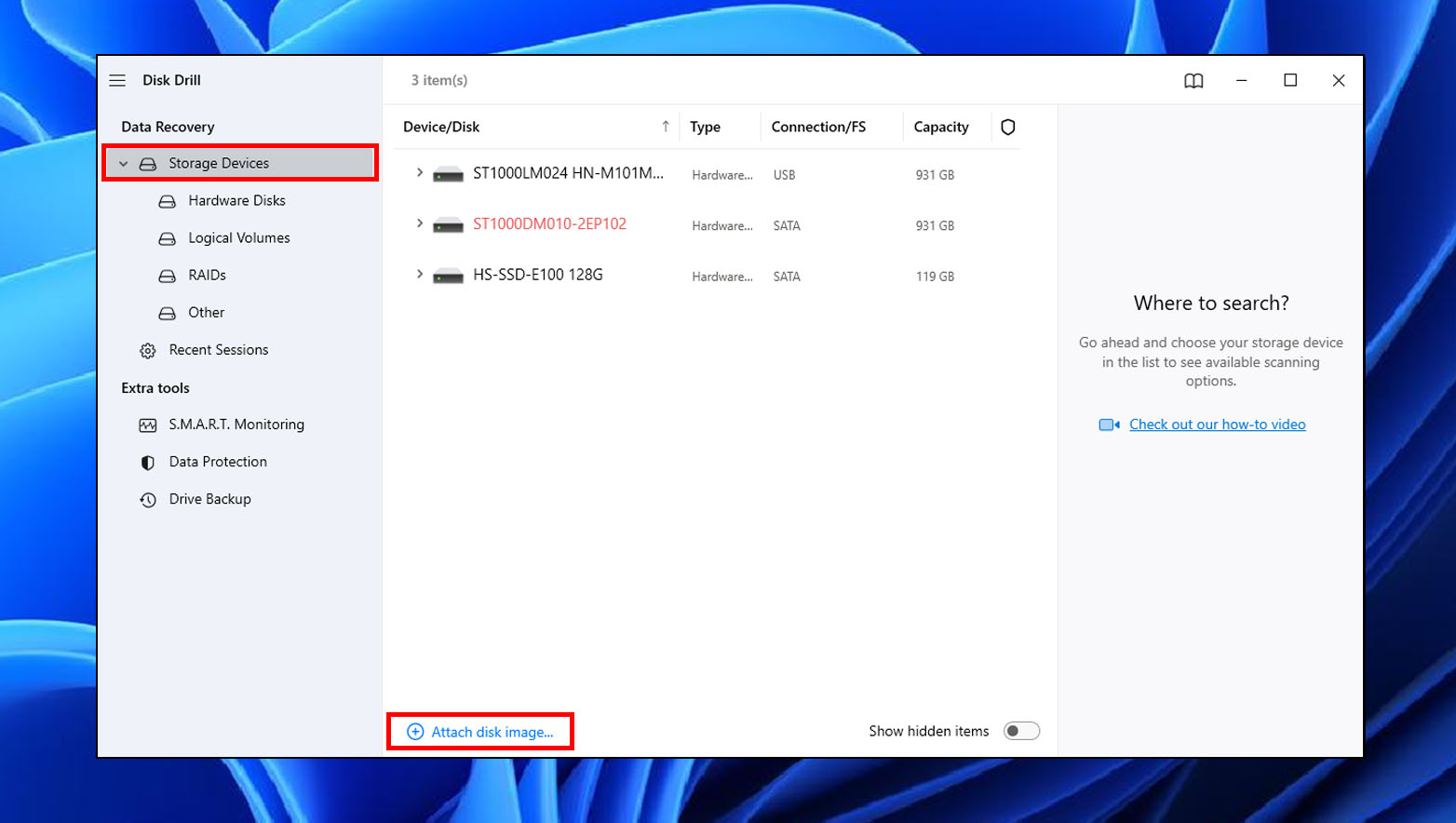
- Daha sonra, yeni oluşturduğunuz yedeği seçin ve Aç düğmesine tıklayın.
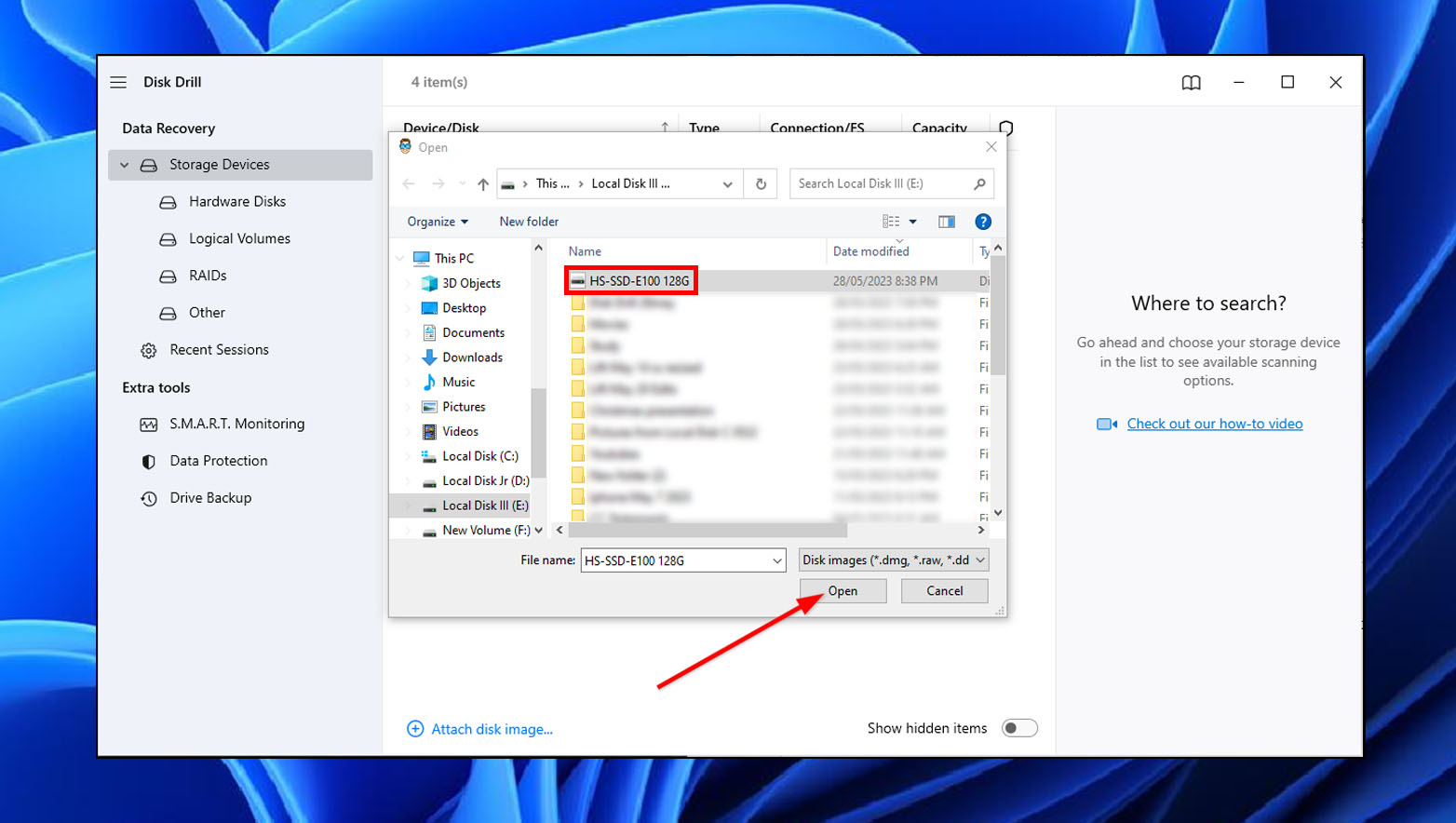
- Disk imajını kullanılabilir cihazlar listesinde gördüğünüzde, onu seçin ve Kayıp verileri ara düğmesine tıklayın.
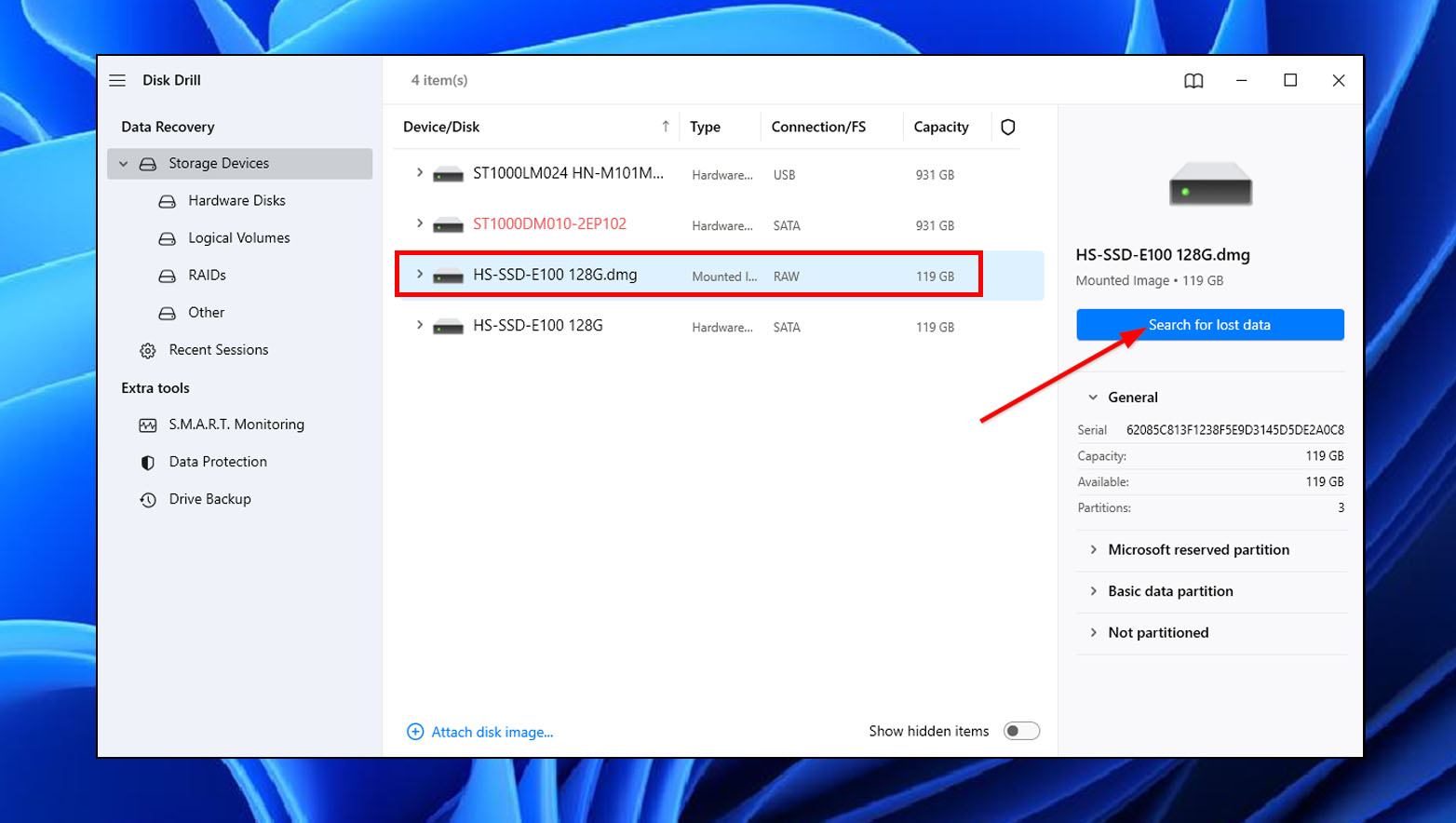
- Tıkladığınızda, Disk Drill sürücünüzün yedek versiyonunu taramaya başlayacaktır. Tarama süreci sırasında bile dosyalarınızın önizlemesini yapabilirsiniz, ekranınızdaki kategorilerden herhangi birini seçebilir veya Bulunan öğeleri incele düğmesine tıklayabilirsiniz. Taramanın bitmesini beklemeyi de seçebilirsiniz.
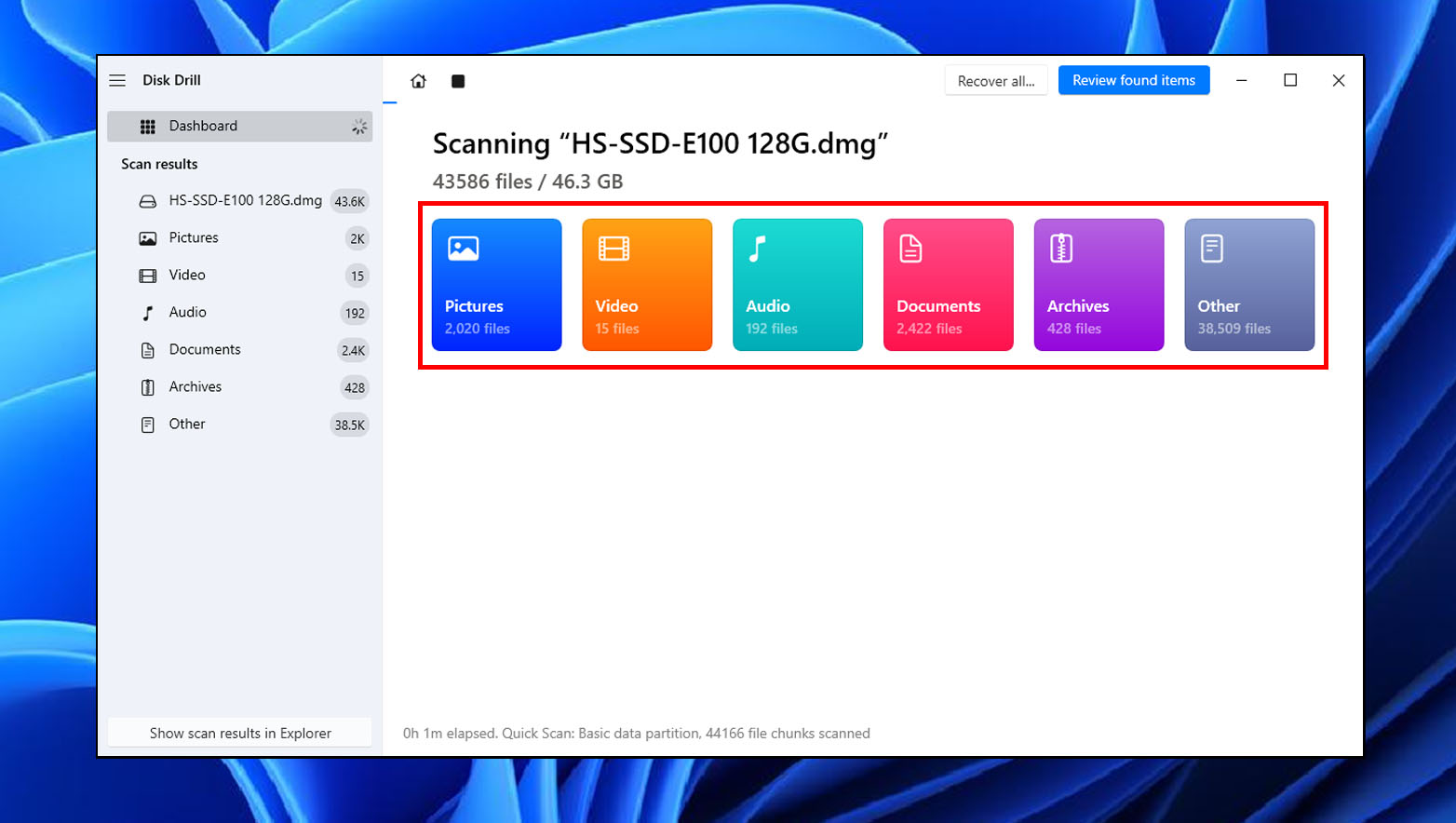
- Tarama bittiğinde, Bulunan öğeleri incele düğmesine tıklayın.
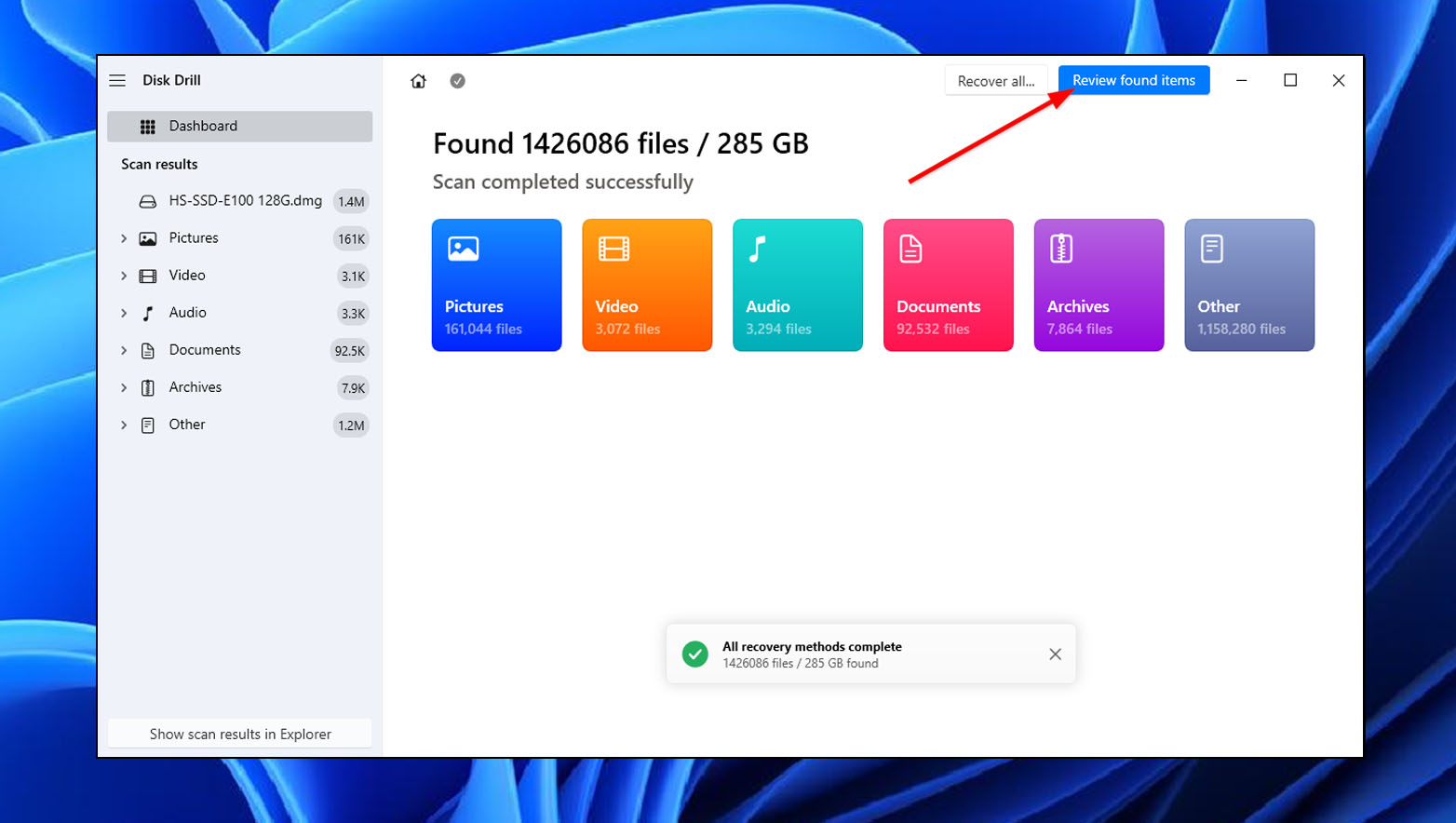
- Onun ardından, tarama yapılan tüm dosyaları, müzik ve videoların önizlemeleri ile birlikte görebilirsiniz. Sonraki adımda, kurtarmak istediğiniz dosyaları seçin ve Kurtar düğmesine tıklayın.
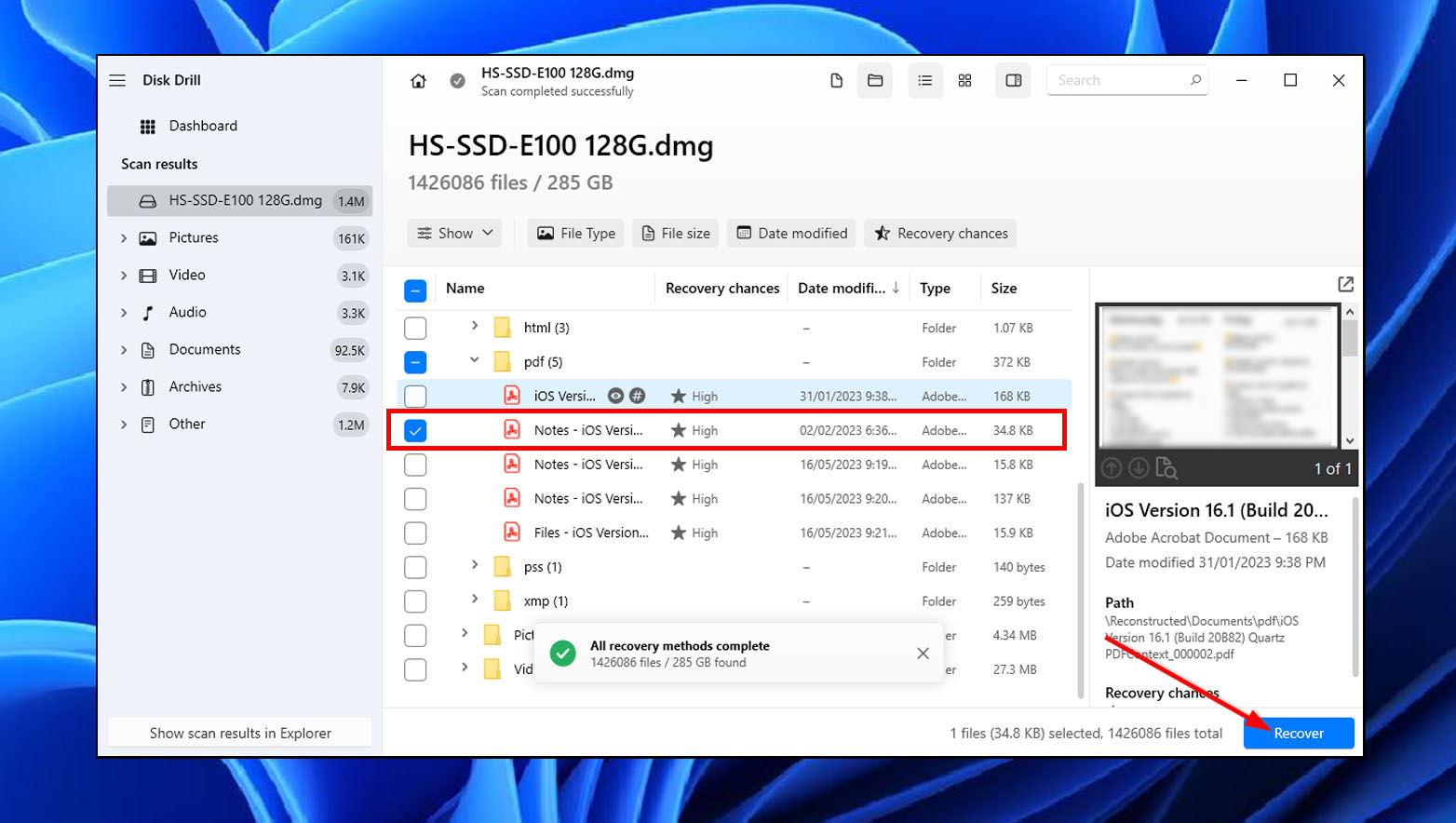
- Kaydetme konumu klasörünü seçin ve Devam düğmesine tıklayın.
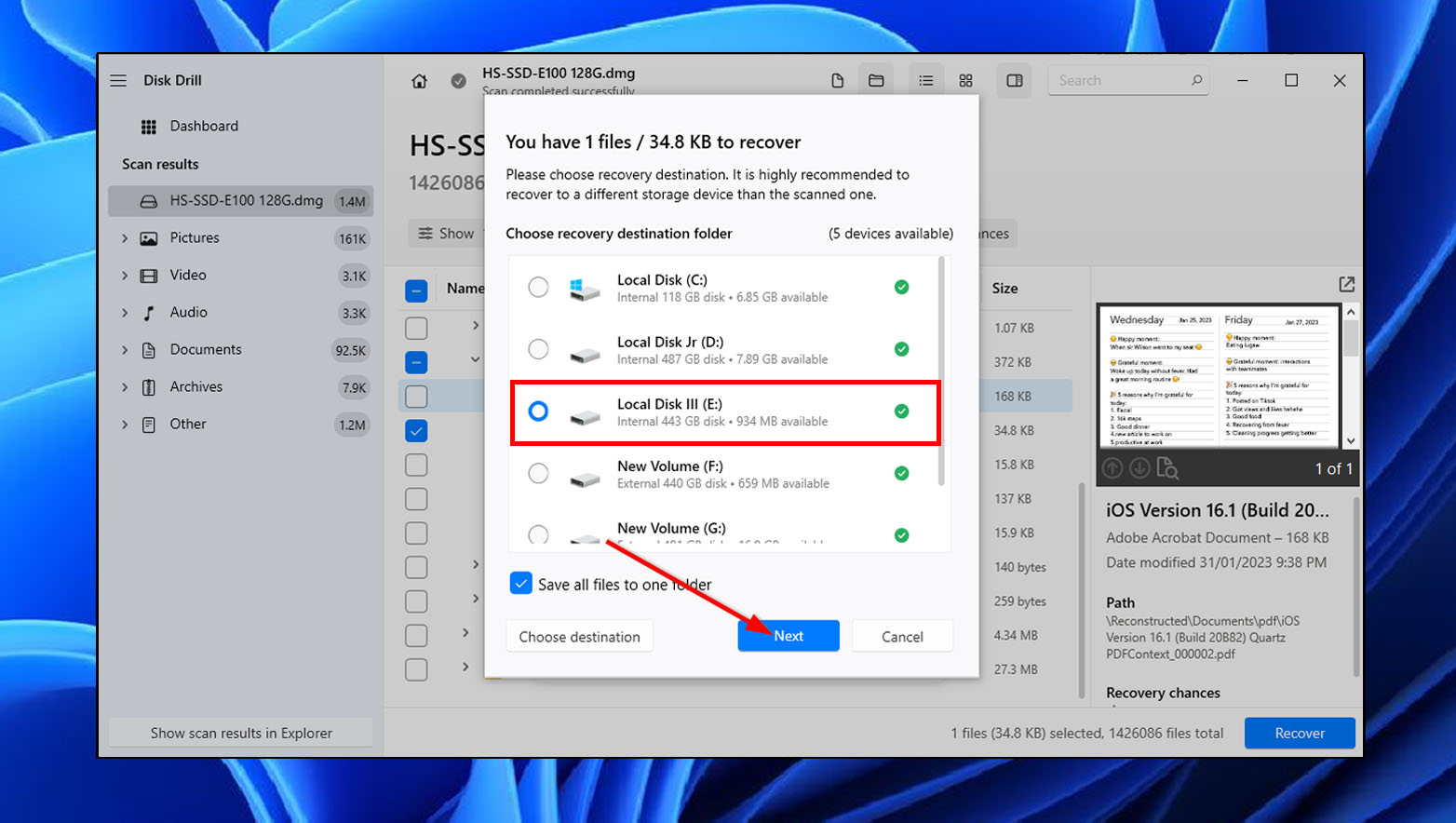
- Disk Drill, kurtarma durumunu, kurtarılan dosyaların hedefini ve toplam kurtarılan dosya sayısını gösterecektir. Kurtarılan verilerinize erişmek için Bilgisayarımda kurtarılan verileri göster’e tıklayınız.
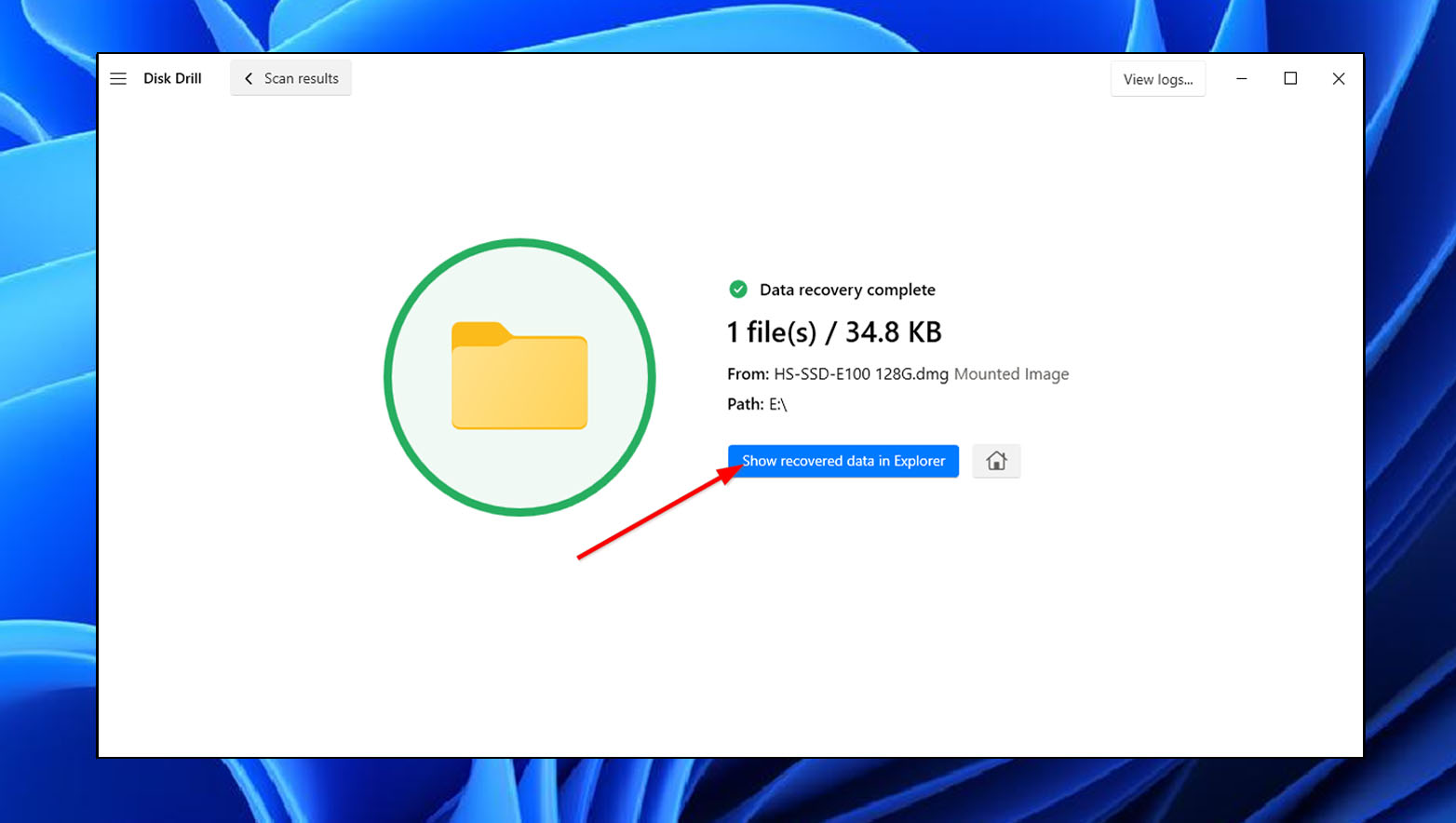
Durum 2: Veriye Erişilebilir
Dosyalarınızı sabit sürücünüzde yedeklemek, verileriniz erişilebilir olduğunda çok daha basittir. İhtiyacınız olan tüm verileri, Windows’ta Dosya Gezgini, iOS için Finder veya tercih ettiğiniz herhangi bir dosya yöneticisini kullanarak başka bir sürücüye kopyalayın.
Ancak, dosyalarınızı yedeklerken Kesme özelliğini kullanmaktan kaçınmanız gerektiğini belirtmek önemlidir. Bu şekilde, dosya transferi kesintiye uğrarsa veya hata ile sonlanırsa veri bozulmasını önleyebilirsiniz.
Başarıyla kurtardıktan ve gerekli dosyalarınızı yedekledikten sonra, veri kaybetmeden diski biçimlendirmeye devam edebilirsiniz.
Bir Sabit Sürücü Nasıl Biçimlendirilir
İşte Windows ve Mac kullanıcıları için sabit diskinizi biçimlendirmek için adımlar.
Dış bir sabit sürücüyü PS4/5 için medya depolama olarak kullanmak üzere biçimlendirirseniz, NTFS formatını kabul etmeyeceğini unutmayın. Sürücünüzün formatı olarak ExFAT’ı seçmeniz ve FAT32 yerine bunu tercih etmeniz daha verimli ve güçlü olduğu için önerilir.
MacOS’ta Sürücü Nasıl Biçimlendirilir
Disk Utility, Mac cihazlarda mevcuttur ve sistemdeki diskle ilgili işlevleri yönetir. Sabit diskinizi güvenli bir şekilde biçimlendirmek için Disk Utility’de aşağıdaki adımları tamamlayın:
- Başlamak için, listeden biçimlendirmek istediğiniz sürücüyü seçin.
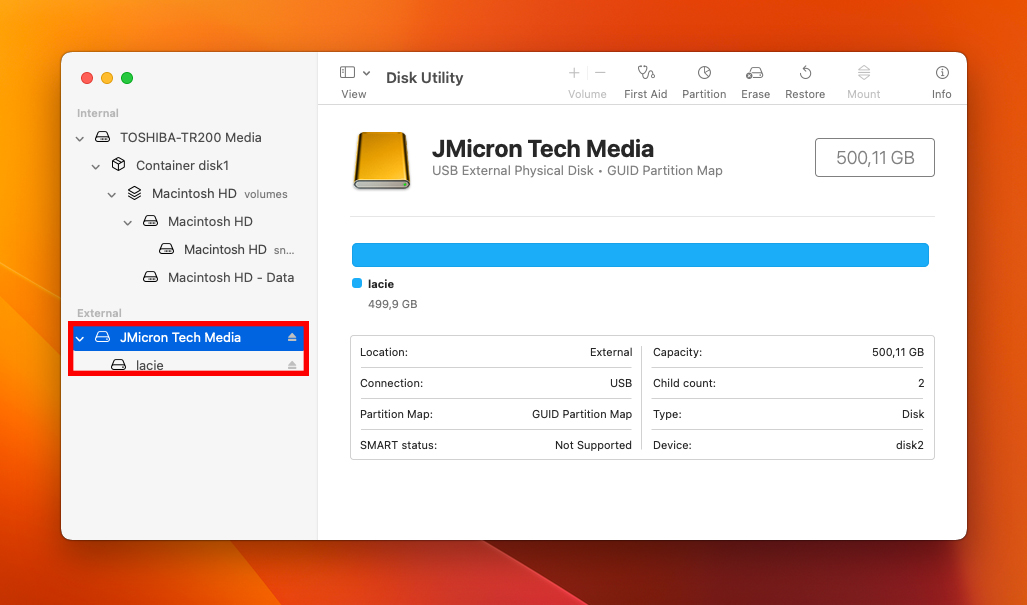
- Ardından, “Sil” sekmesini seçin.
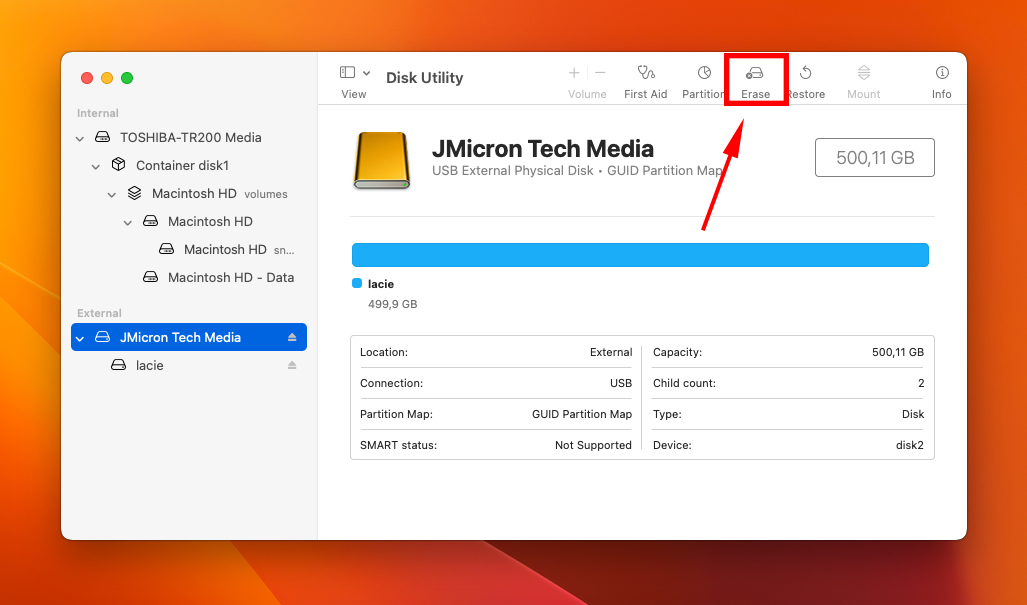
- Kullanmak istediğiniz biçimlendirme türünü seçin ve sürücüye bir isim verin.
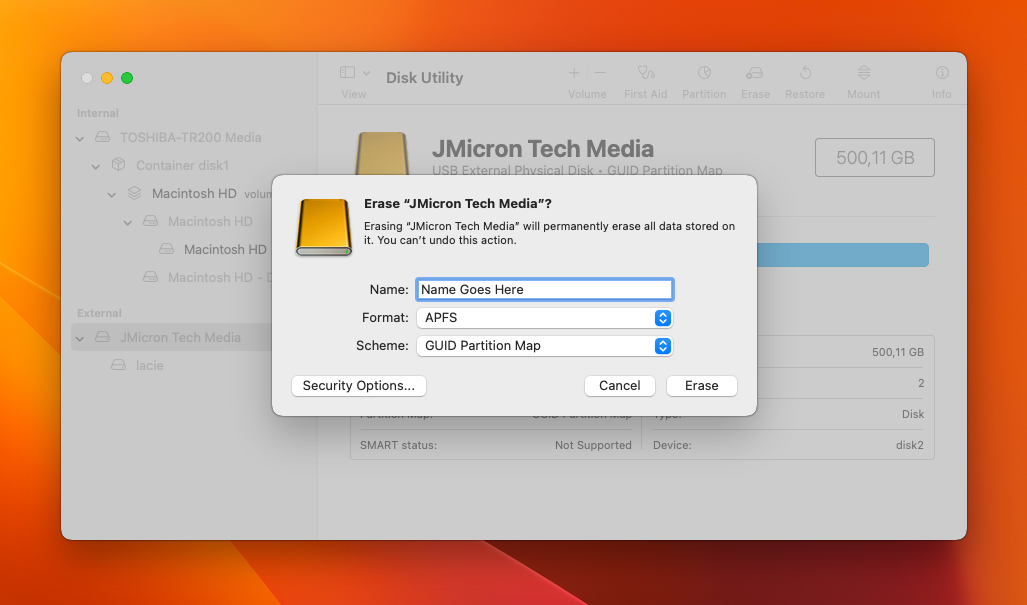
- Sil’e tıklayın.
- Bundan sonra, işlemin bitmesini bekleyin ve başarılı bir şekilde biçimlendirilip biçimlendirilmediğini kontrol edin.
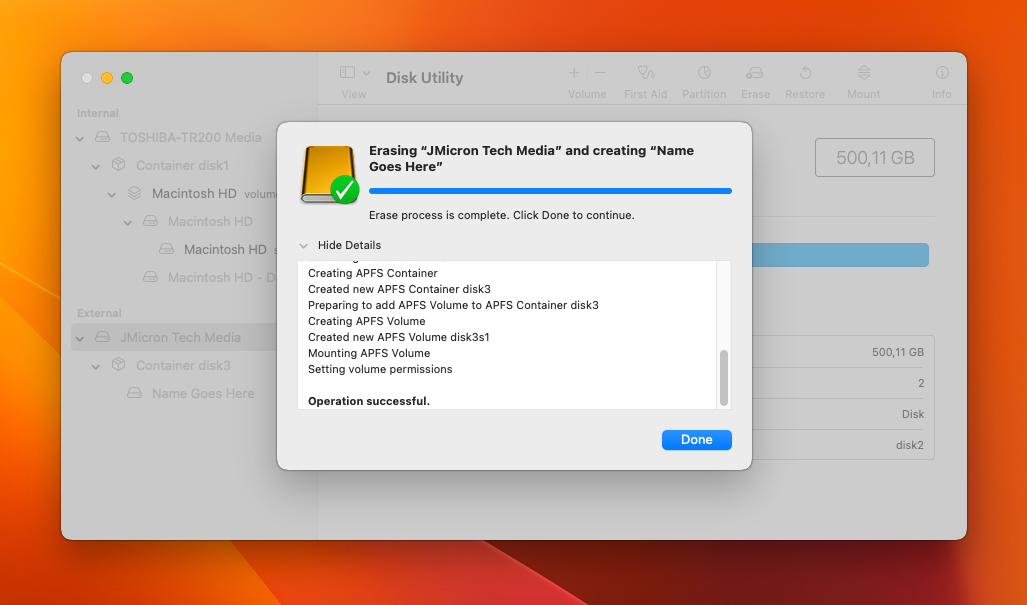
Windows’ta Sürücüyü Nasıl Biçimlendirilir
Eğer Windows XP’den Windows 10’un en güncel sürümüne kadar bir bilgisayarınız varsa, Disk Yönetimi zaten sisteminizde dahildir ve sürücünüzü biçimlendirmek için kullanılabilir. Bu araç bilgisayarınızdaki farklı sürücüleri ve bölümleri yönetir. İşte Disk Yönetimi kullanarak sürücünüzü nasıl biçimlendireceğinize dair hızlı ve kolay bir adım adım rehber:
- Öncelikle, Başlat menüsünü kullanarak Disk Yönetimi’ni arayın ve açın.
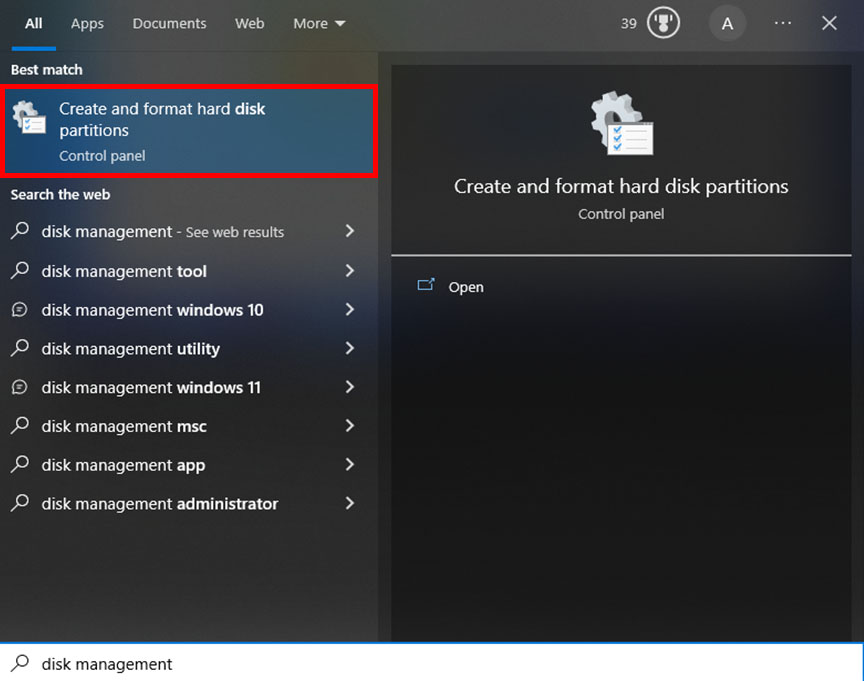
- Ardından, biçimlendirmek istediğiniz sürücüyü listeden seçin, sürücünün üzerinde sağ tıklayın ve Biçimlendir seçeneğini seçin.
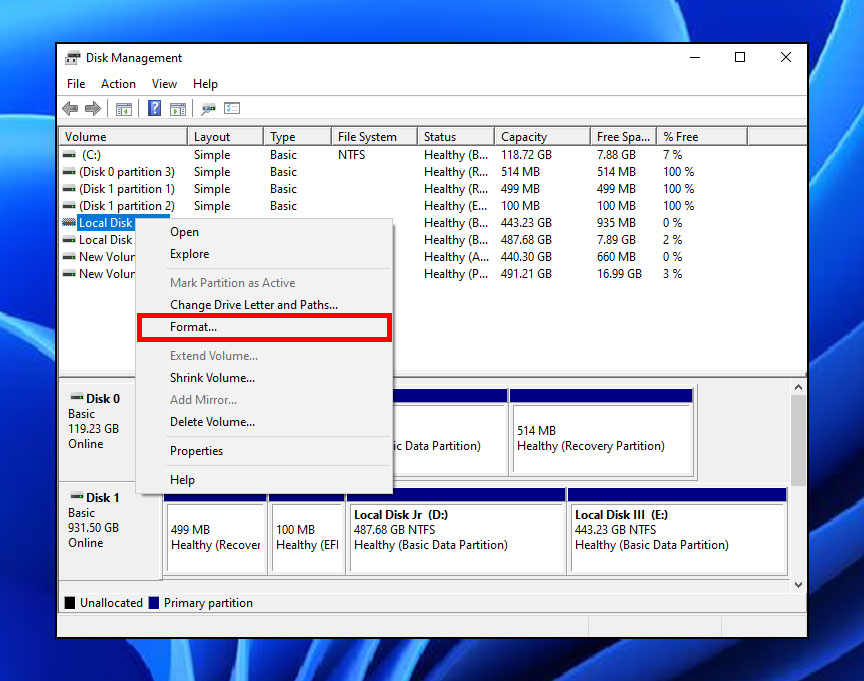
- Sürücüye Birim etiketi alanına bir isim girin ve Dosya sistemi açılır kutusundan biçim türünü seçin. Sürücünün biçimini değiştirebilir veya daha öncekiyle aynı biçimi seçebilirsiniz.
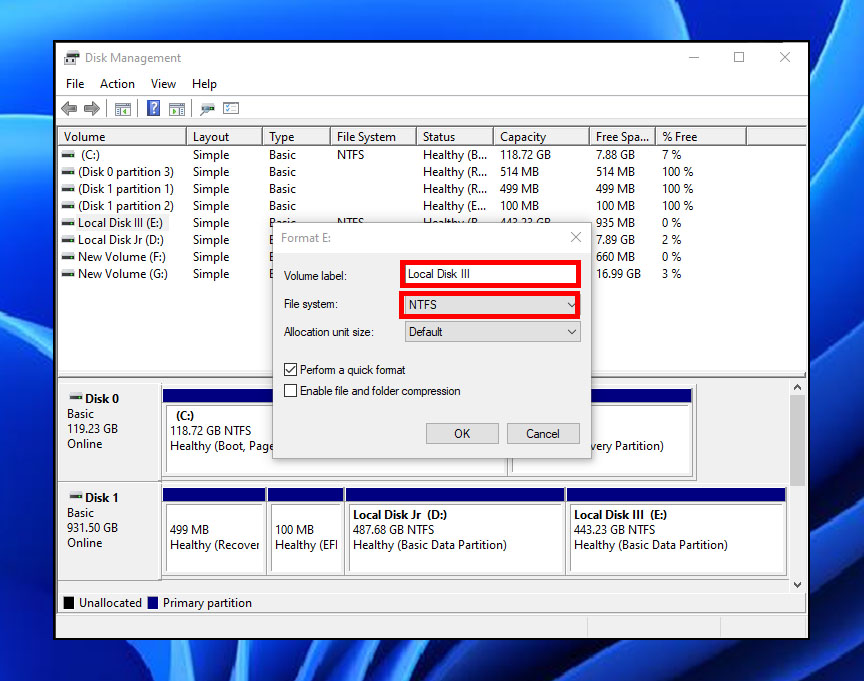
- Ardından, hızlı biçimlendirme ile tam biçimlendirmeyi değiştirmek için Hızlı biçimlendirme yap seçeneğini işaretleyin veya işaretleme.
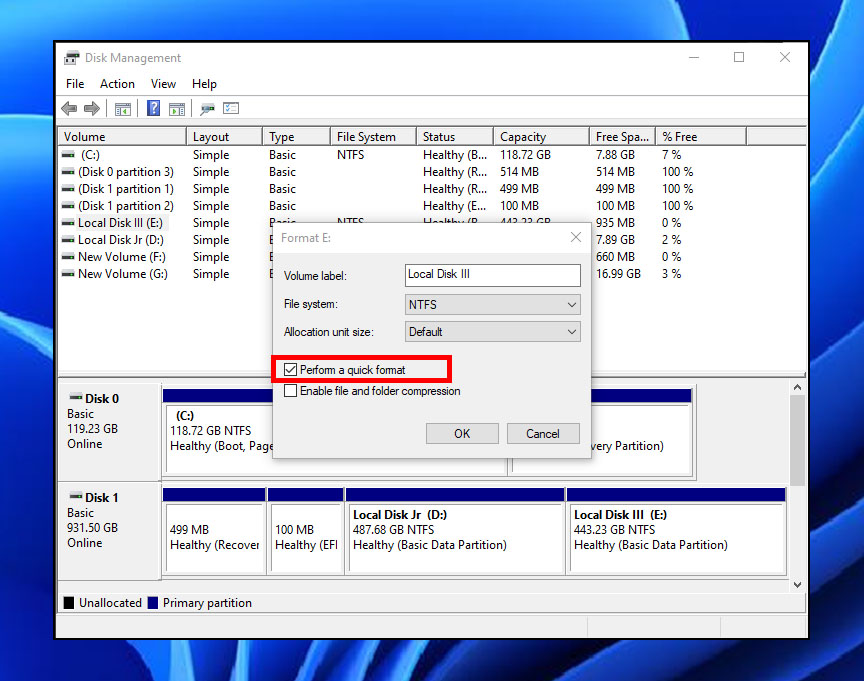
- İşlemi başlatmak için Tamam’ı tıklayın. Sürücünüz için hızlı biçimlendirme veya tam biçimlendirme yapmayı seçmenize bağlı olarak tamamlanması gereken sürenin değişeceğini unutmayın.
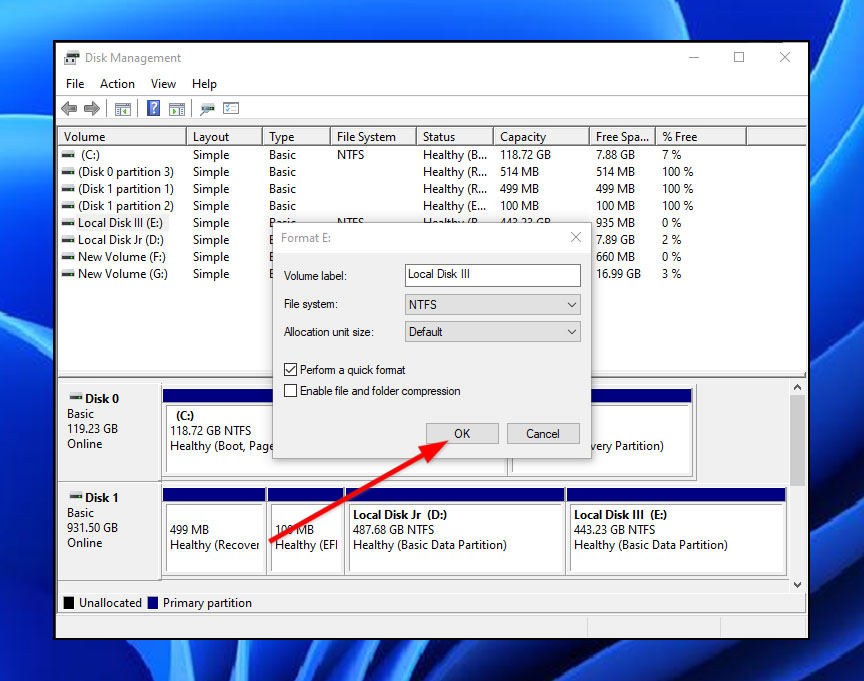
Sonuç
Sabit bir diski veri kaybetmeden biçimlendirmek hem PC hem de Mac kullanıcıları için basit bir işlemdir. Dosyalarınızı el ile yedeklemek, Dosya Gezgini veya Finder’da erişilebilir olan sabit diskler için doğru yaklaşımdır. Bu arada, erişilemez sürücüler için dosya yedeklemelerine yardımcı olmak amacıyla veri kurtarma yazılımı kullanılmalıdır.
Bu makalede sağlanan adım adım talimatlarla, Windows veya Mac’te veri kaybetmeden diski biçimlendirmeye devam edebilirsiniz.